最近,我们的一位用户询问是否可以回溯他们的 WordPress 帖子的日期。答案是肯定的。WordPress 允许您更改您撰写的任何帖子的日期。您可以发布当前日期和时间的帖子,将其回溯到过去的日期和时间,甚至可以安排将来发布的帖子。在本文中,我们将向您展示如何回溯 WordPress 帖子的日期。
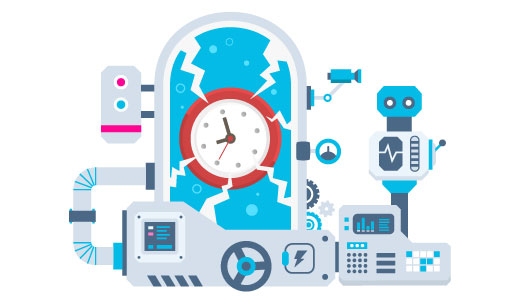
视频教程
https://www.youtube.com/embed/LQcCN83qwlY?version=3&rel=0&fs=1&showsearch=0&showinfo=1&iv_load_policy=1&wmode=transparent订阅 WPBeginner
https://www.youtube.com/subscribe_embed?usegapi=1&channel=wpbeginner&layout=default&count=default&origin=https%3A%2F%2Fwpbeginner.com&gsrc=3p&ic=1&jsh=m%3B%2F_%2Fscs%2Fapps-static%2F_%2Fjs%2Fk%3Doz.gapi.en.vQiXRrxCe40.O%2Fam%3DAQ%2Fd%3D1%2Frs%3DAGLTcCMBxIGVyXSdvvcs43a64yHt_P7dfg%2Fm%3D__features__#_methods=onPlusOne%2C_ready%2C_close%2C_open%2C_resizeMe%2C_renderstart%2Concircled%2Cdrefresh%2Cerefresh&id=I0_1448178294715&parent=https%3A%2F%2Fwpbeginner.com
如果您不喜欢该视频或需要更多说明,请继续阅读。
首先在 WordPress 管理区域中编辑您想要回溯日期的帖子。
在帖子编辑器屏幕上的“发布元”框下,您将看到立即发布帖子的选项。在它旁边有一个编辑链接。单击编辑链接将显示帖子的时间和日期设置。
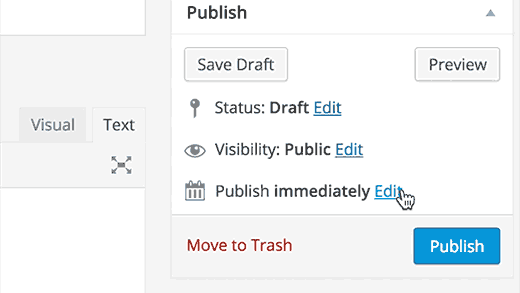
使用日期和时间设置,您可以选择过去和将来的任何日期和时间。选择未来的日期和时间将允许您安排在该时间发布帖子。
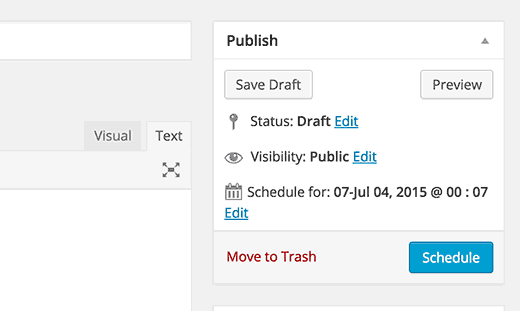
另一方面,选择过去的日期和时间将更新日期并更改帖子在网站存档页面中的位置。例如,如果您将帖子的月份从六月更改为一月,那么即使您刚刚发布了该帖子,该帖子也会显示在一月的每月存档页面上。该帖子也会相应地显示在管理区域的所有帖子列表页面上。
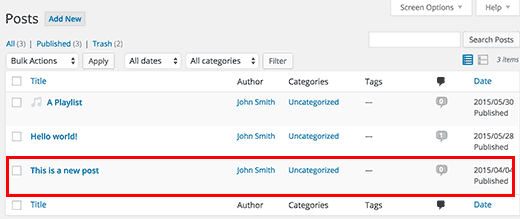
当您想要发布文章但不希望其出现在网站首页时,此功能特别有用。您可以将其日期回溯到网站首页上最后一篇文章之前的日期。
如何显示上次更新日期
一些用户认为他们应该从博客中完全删除日期,以欺骗搜索引擎相信他们的内容对时间不敏感并且始终是新鲜的。
我们完全不同意这个观点。它对网站的搜索引擎优化没有帮助,而且对用户体验来说很糟糕。请参阅我们关于为什么不应从 WordPress 博客文章中删除日期的文章,了解有关此主题的更多信息。
在 WPBeginner,我们显示文章的最后更新日期而不是发布日期。最后更新日期对于定期更新内容的网站特别有用。以下是如何在 WordPress 博客文章上显示上次更新日期。
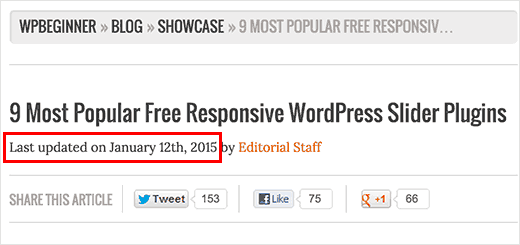
在主题文件(通常在loop.php 或single.php 中)中找到显示帖子日期和时间的代码。接下来将其替换为以下代码:
| 1 | Last updated on <time datetime="<?php the_modified_time('Y-m-d'); ?>"><?php the_modified_time('F jS, Y'); ?></time> |
由
我们希望本文能帮助您了解如何回溯 WordPress 帖子的日期。您可能还想查看我们有关如何在 WordPress 中显示相对日期的指南。


